- Windows 11 kommer med et opdateret design, og mens nye funktioner tilføjes, kommer nogle gamle ikke forudinstalleret, mens Paint 3D er en af dem.
- Men hvis du f.eks. Foretager en opgradering fra Windows 10, er funktionerne stadig til stede i denne version.
- Ændringerne gælder kun for nye enheder, der følger med Windows 11 forudinstalleret eller for rene installationer af operativsystemet.
- Som med andre apps og funktioner, der er tilgængelige i Microsoft Store, kan du nemt downloade og aktivere Paint 3D.

Da sladder begyndte at sprede det nye Windows 11 er på vej, blev hver Microsoft-bruger nysgerrig efter, hvordan det nye operativsystem vil se ud, og hvad det vil bringe til bordet.
Efter spekulationer og en online lækage blev Windows 11 officielt annonceret den 24. juni 2021 og forventes frigivet i slutningen af 2021.
Den nye operativ system kommer med et nyt design og ændringer af funktioner. Udover nogle tilføjelser kommer det også med afskrivninger og fjernelser af funktioner.
En af de funktioner, der ikke er til stede
i Windows 11 er Paint 3D. Mens det stadig vil tilbyde den klassiske maling, som er god til skuffer, doodlers og klottere, gav den op Mal 3D, som giver ekstra funktioner og er fantastisk til 3D-skabere.Du skal dog ikke bekymre dig om dette, da vi viser dig, hvordan du nemt kan aktivere funktionen i den nye Windows-version.
Hvordan kan jeg aktivere Paint 3D i Windows 11?
- Gå til Microsofts websted at finde Paint 3D.
- Klik på Få og fortsæt med installationen.
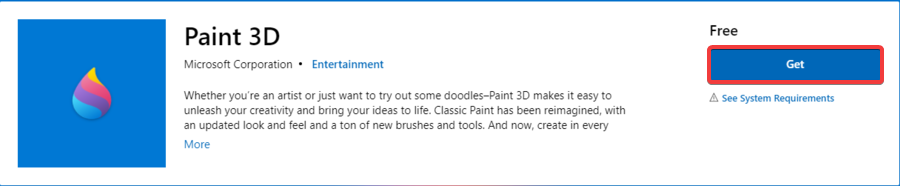
- Gå til din Microsoft Store, og se efter appen.
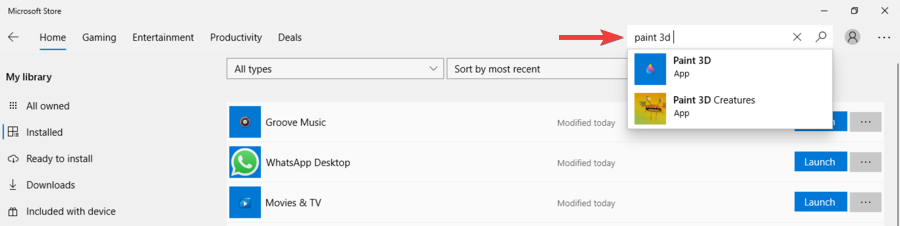
- Nu skal du bemærke, at Paint 3D blev installeret, og du kan klikke på Start.
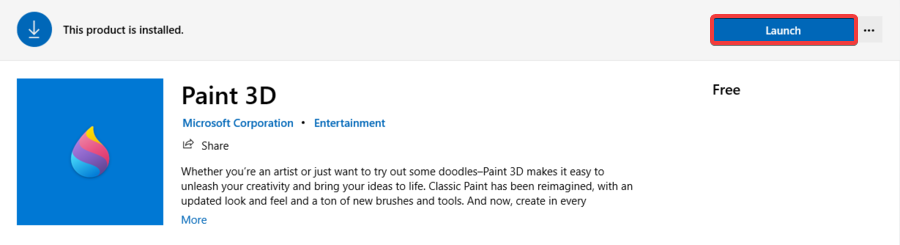
- Når appen er installeret på din Windows 11-enhed, kan du selvfølgelig starte den når som helst ved at slå den op i søgefeltet fra Start menu.
Selvom Paint vil være tilgængelig med Windows 11, forstår vi, hvorfor du også gerne vil fortsætte med at bruge det.
Sammenlignet med den klassiske Paint er Paint 3D mere professionel, har flere funktioner, og som navnet antyder, giver det dig mulighed for at oprette og manipulere 3D-objekter i 3D-rummet.
Heldigvis kan du aktivere Paint 3D i Windows 11 - såvel som andre apps, der fjernes for den sags skyld - så længe de stadig findes i Microsoft Store. Gå bare gennem ovenstående trin, så er du klar på ingen tid.
Som du kan se, var hele processen et stykke kage, og du kan bruge den samme metode til andre apps, der er tilgængelige i Microsoft Store, men som ikke findes i Windows 11.
Du spørger dig måske selv, hvorfor Microsoft valgte at fjerne nogle af de funktioner, der var tilgængelige med Windows 10.
Som med andre nye softwareprodukter er denne tilgang dog ret almindelig, så du bør slet ikke blive overrasket.
Mens nogle funktioner ikke kommer installeret med Windows 11, vil andre blive udfaset, da de ikke længere betragtes som effektive, og derfor vil blive erstattet af nye og forbedrede.
Lige siden ideen om et nyt Windows blev bandied om, spørgsmål og spekulationer om dets navn, design og funktioner fulgte, og efter online lækagen og den officielle meddelelse gjorde alt, hvad der var relateret til Windows 11 nyheder.
Vi ved ikke, hvor entusiastisk du er over det nye operativsystem, men du kan konsultere vores omfattende undersøgelse for at se, hvordan andre forbrugere modtog ideen.
Også, hvis du vil finde ud af, hvordan den nye version vil adskille sig fra Windows 10 for så vidt som designet, interface, funktioner, krav er bekymrede, eller hvis du er interesseret i at opgradere, kan du se på det ved dette Sammenligning mellem Windows 11 og Windows 10.
Sidst men ikke mindst opfordrer vi dig til at holde øje med os. Indtil det nye operativsystem frigives, så du kan opleve det første hånd, kan du tage din daglige dosis af Windows 11 herfra.


